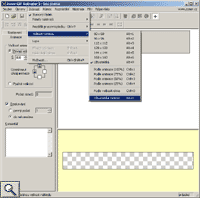Trikové bannery v Zoner GIF Animátoru 5
Reklama, která se schovává za varovné hlášení operačního systému s důležitým sdělením nebo lákavý rozbalovací seznam. Pro někoho je to nevhodný způsob reklamy, pro jiného nápaditý a hlavně účinný způsob přilákání návštěvníků na webové stránky. Výrobu těchto tzv. trikových bannerů velice dobře podporuje právě nový GIF Animátor.
Trikové bannery jsou kontroverzním druhem internetové reklamy, jak o tom píše Marek Prokop v článku Trikový banner – víte, co to je?. Dodnes se s nimi můžete hojně setkat, přestože jejich hlavní síla – vysoké CTR (Click Through Rate, poměr kliknutí a zobrazení) – je trochu snížena tím, že pod reklamním proužkem bývá na stránkách seriózních médií zpravidla uvedeno, že se jedná o reklamu. Tvůrce musí proto udělat proužek o to víc nápaditý, aby na něj návštěvník stránky opravdu kliknul. Jsou tu však další možné příklady uplatnění. Představte si, jak účinný musí být trikový banner umístěný v programu sponzorovaného reklamou, tzv. ad-ware.
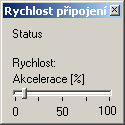
Snadněji už to nejde
Pomineme-li uživatele jiných operačních systémů než Windows, půjde většině tvůrců trikových bannerů o co největší věrnost grafického podání skutečného dialogu právě systému Windows. Klasický postup při vytváření reklamního banneru bude proto asi následující: autor vyvolá nějaký dialog podobný jeho nápadu nebo jiný typ okna obsahující příslušné systémové ovládací prvky, jako např. tlačítka, rozbalovací seznamy, posuvníky, hlášení apod. To vše seskládá v grafickém editoru a další drobné detaily dokreslí. Programátor si zřejmě dialog sestaví v nějakém vývojovém prostředí a bude mít jeho tvorbu o něco snazší. Poměrně snadné řešení k tvorbě ovládacích prvků Windows v reklamě nabízí nová verze programu Zoner GIF Animátor 5 (zkušební verze).
Prostředí programu
Vytváření systémového ovládacího prvku v Zoner GIF Animátoru 5 probíhá v dialogového okně, dostupném příslušným tlačítkem v nástrojovém panelu aplikace nebo volbou v menu Rámec | Vložit ovládací prvek … (CTRL+R). Dialog nabízí možnost vložení nejrůznějších typů ovládacích prvků z operačního systému Windows, jako například dialogové okno, okno se zprávou, tlačítka, posuvníky, editační pole apod. Všechny prvky lze vkládat v různých variantách. Vložit lze i příslušné texty, samozřejmě tím „správným“ písmem používaným v operačním systému. Intuitivní je i vkládání indikátorů průběhů, u kterého můžete přímo nastavit procento průběhu. Úprava ovládacího prvku je občas poměrně věrohodná, protože náhled okna se může chovat jako skutečný ovládací prvek – třeba v rozbalovacím seznamu (combo box) můžete listovat přímo v náhledu nebo nastavení kalendářového prvku probíhá jako u skutečného kalendáře Windows.
Každý ovládací prvek se vloží do samostatného rámce. Výsledný obrázek vznikne skládáním rámců podle v programu nastavené metody vzájemného překreslování rámců. Vzhled jednotlivých ovládacích prvků se zde přebírá z aktuálního nastavení systému Windows. Používáte-li tedy Windows XP v novém vzhledu nebo nestandardní barvy prostředí a hodláte přitom vytvořit standardně vyhlížející banner, musíte nejprve přepnout nastavení prostředí operačního systému. Tato na první pohled zdánlivá nevýhoda vám na druhou stranu otevírá další možnosti tvorby bannerů naprosto libovolných barev a tvarů. U vzhledu Windows XP platí sice určitá omezení ve vzhledu daná omezeními služeb operačního systému (např. ukazatel průběhu nebo posuvníky mají téměř „klasický vzhled“), ale jinak je proměna okna s jiným vzhledem výborným pomocníkem.
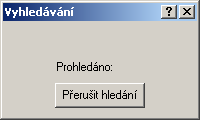

Stejný trikový banner podle „klasických“ Windows a Windows XP
(kliknutím na banner stáhnete jeho zdrojovou (neoptimalizovanou) verzi souboru)
Ovládací prvky vytvořené v Zoner GIF Animátoru, ale nejsou jen obyčejné bitové mapy. Asi vás napadla otázka, zda po vložení můžete dále ovládací prvky měnit. Kromě klasických bitmapových rámců, tedy jednotlivých „políček“ animovaných obrázků GIF s paletou 256 barev, obsahuje program také speciální typy rámců: textový rámec, vektorový rámec, bitmapy s barevnou hloubkou větší než 256 barev (tzv. nepaletové bitmapy) a právě rámce s ovládacími prvky Windows. Zatímco pro zobrazení v běžném prohlížeči formátu GIF vidíte běžnou 256barevnou (rastrovanou) kopii speciálního rámce, specifické informace jsou ukládány do aplikačního bloku souborového formátu GIF. Výhodou takového formátu je, že se lze po uložení k editaci speciálního rámce kdykoli vracet a libovolně upravovat jeho obsah. Informace v souborech vytvořených v Zoner GIF Animátoru jsou v souboru uloženy až do momentu optimalizace obrázku nebo uložení v jiném programu, kdy dojde přirozeně k jejich odstranění. Soubory s těmito doplňkovými informacemi tak přirozeně narostou do megabajtových velikostí. Nezapomeňte proto na optimalizaci před umístěním banneru na web, při které dojde k rastrování jednotlivých objektů a odstranění všech dalších informací.

Jak jsem již uvedl výše, editaci rámce s ovládacími prvky (a také u textového rámce) se provádí ve speciálním dialogu. Poklepete-li tedy na speciální typ rámce, dojde k vyvolání editačního dialogu. Co ale dělat v případě, že potřebujete např. v dialogu „nestandardně“ upravit nějakou část pomocí grafického editoru? Pomocí volby v menu Rámec | Převést na bitmapu proveďte převedení na bitmapový formát. Ovládací prvek se tak změní na běžný bitmapový rámec. Ten je po poklepání možné upravit v libovolném předvoleném grafickém editoru. A ještě jeden tip na závěr: před rastrováním ovládacích prvků je možné také jednotlivé prvky, které mají být zobrazeny současně (např. prvky jednoho dialogového okna), sloučit do jednoho obrázku. Slouží k tomu volba v menu Rámec | Sloučit rámce.
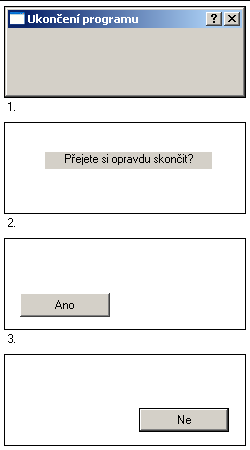

Porovnání dialogu před a po sloučení
Další trikové bannery
Tvorbou trikových bannerů v podobě falešných hlášení a dialogů operačního systému možnosti Zoner GIF Animátoru nekončí. Trikovými bannery se někdy také nazývají reklamní proužky, které simulují nějakou hru nebo výzvu. Trikem se tedy obecně rozumí něco, co vás nabádá kliknout na banner za jiným účelem, než je návštěva cílové stránky. Typickými příklady jsou například bannery typu hrací automat – jistě znáte „chytťe 3 stejné obrázky“ nebo „zastav stejná čísla a vyhraj“ apod. Dokonce jsem nedávno viděl takový banner právě v podobě dialogu Windows. Pro přípravu takových bannerů můžete použít jak tradičně bitmapový editor, tak vektorový editor, ve kterém se některé podklady/1999-2008 pro animované obrázky dělají mnohem snáze. Vektorové obrázky, pak můžete do Zoner GIF Aninátoru vkládat přímo, program jej vyrastruje na požadovanou velikost při importu. Budete-li tedy vytvářet např. hrací automat, ve kterém se proměňují tři obrázky, můžete do Zoner GIF Animátoru 5 načítat přímo kliparty z vaší obrázkové sbírky.

(kliknutím na banner stáhnete jeho zdrojovou (neoptimalizovanou) verzi souboru)
Obrázek vložený jako vektor má navíc další výhodu. Při rastrování do výsledné podoby je vyhlazován („antialiasován“) k aktuálnímu pozadí. To je důležité především u obrázků, které vkládáte na nejednobarevné bitmapové pozadí vytvořené interním generátorem textur nebo na fotografie.
Nezapomínejte, že hodnoty ukazatele CTR nejsou vždy vše a sebelepší banner s vysokým CRT, který na vaše stránky přiláká množství návštěvníků je k ničemu, pokud na nich neshledají nic zajímavého.
Aktuální verzi programu si můžete stáhnout také na Stahuj.cz.
Starší komentáře ke článku
Pokud máte zájem o starší komentáře k tomuto článku, naleznete je zde.
Mohlo by vás také zajímat
-

ZONER Webmail jako první v Česku přináší BIMI s VMC
11. července 2024 -

Jak vybrat doménu: Co je dobré vědět?
2. září 2024 -

Co je to VRAM a jak ji navýšit bez drahého upgradu?
20. srpna 2024 -

Jak zabezpečit váš chytrý telefon před kybernetickými hrozbami
30. listopadu 2023
Nejnovější
-

Jak vytvořit web zdarma?
5. srpna 2025 -

10 nejčastějších chyb při tvorbě webu na WordPressu
28. července 2025 -

Co je to neuronová síť
21. července 2025 -

Elektronický podpis – má dnes ještě uplatnění?
16. července 2025